【MaxChat】YouTubeのライブチャット欄を広げる拡張機能

この記事では、PCウェブサイト版「YouTube」のライブチャット欄の高さを、一番下まで広げてくれるChrome拡張機能「MaxChat(マックスチャット)」について書きます。
本拡張機能を導入すると、PCウェブサイト版「YouTube」のライブ配信されている動画の右側にあるチャット欄が、画面の一番下まで広がります。導入するだけで有効になります。
通常、「YouTube」のライブチャット欄は、高さが設定されていて、一番下まで広がっていません。下のほうには、関連動画など別の要素が見えています。
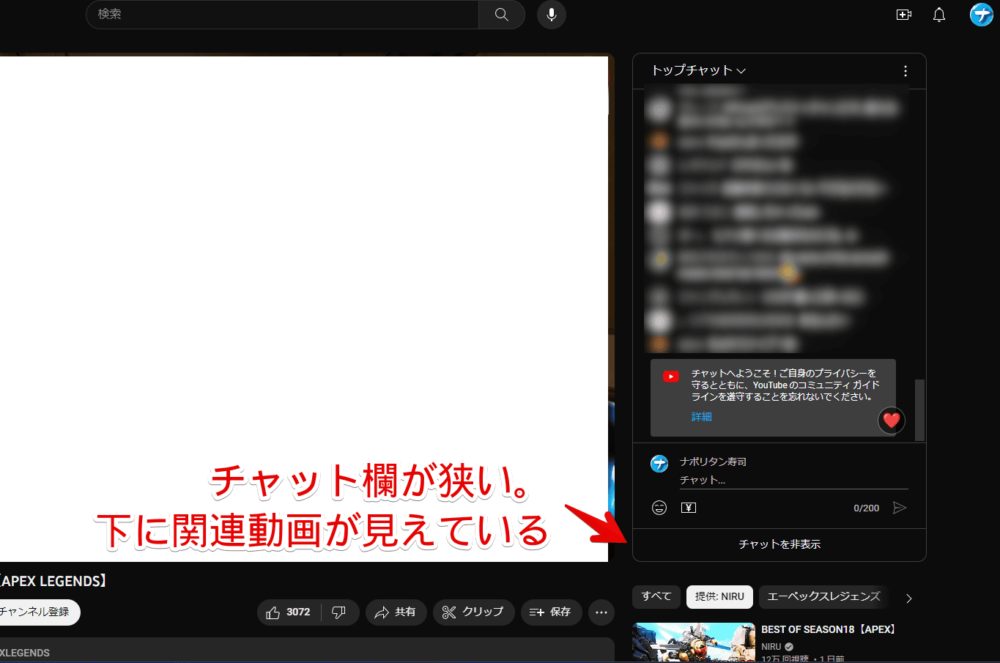
以前、CSSを使って広げる記事を書いていました。2023年11月に拡張機能があることを知ったので、早速記事にします。
「CSSはよく分からない!拡張機能を導入するだけの簡単操作で、MAXまでチャット欄を広げたい!」という方は、本記事が役立つかもしれません。「自分で好きなサイズを指定したい!」という場合は、上記記事のCSSを使った方法がいいかなと思います。
本記事は、拡張機能を導入できるPCブラウザ向けです。スマホやタブレットのアプリ版ではできません。
リリース元:塗田一帆(Twitterはこちら、YouTubeはこちら、本拡張機能の公式記事はこちら)
記事執筆時のバージョン:2.4.0(2023年8月30日)
インストール方法
Chromeウェブストアからインストールできます。
本拡張機能はChrome拡張機能のみの提供でFirefoxアドオンはリリースされていません。類似アドオンをちょっとだけ探してみましたが、見つかりませんでした。
Firefoxで使いたい場合は、冒頭にも貼っていますが、僕が作成したCSSバージョンを使うといいかもしれません。
「Chromeに追加」をクリックします。
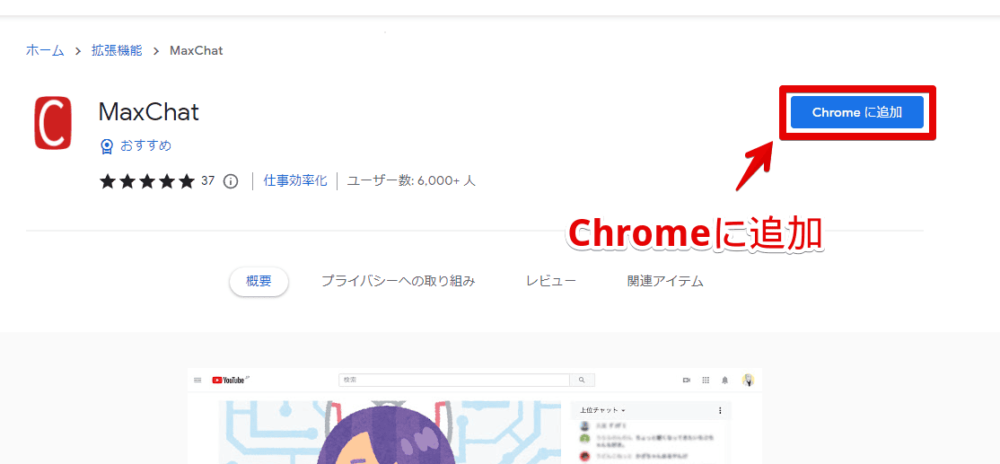
「拡張機能を追加」をクリックします。
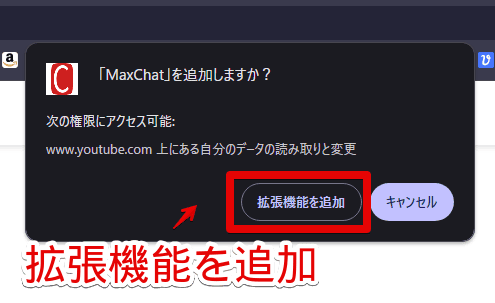
拡張機能のオーバーフローメニュー内に、拡張機能ボタンが追加されればOKです。
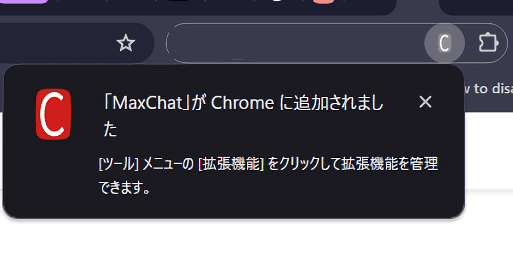
使い方
本拡張機能を導入した状態で、「YouTube」にアクセスします。拡張機能を導入する前に、既に開いていた場合は、一度ページをリロードします。ライブ配信されている動画を開きます。
拡張機能導入後は、サイドバーのライブチャット欄が、モニターの一番下まで表示されます。よりチャットが見えます。個別にサイズ調整といった細かい設定はできません。とにかく一番下まで広げる拡張機能です。
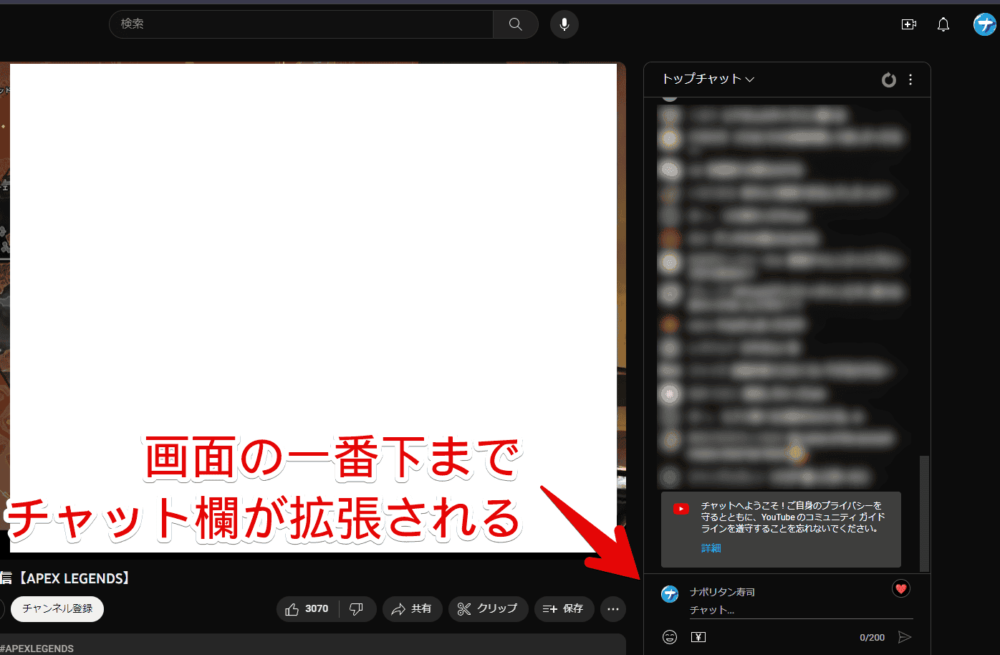
導入前と導入後の比較画像を貼っておきます。下記画像でも、結構違うことが分かると思いますが、使っているモニター(4Kなど)によっては、もっと差が出るかもしれません。
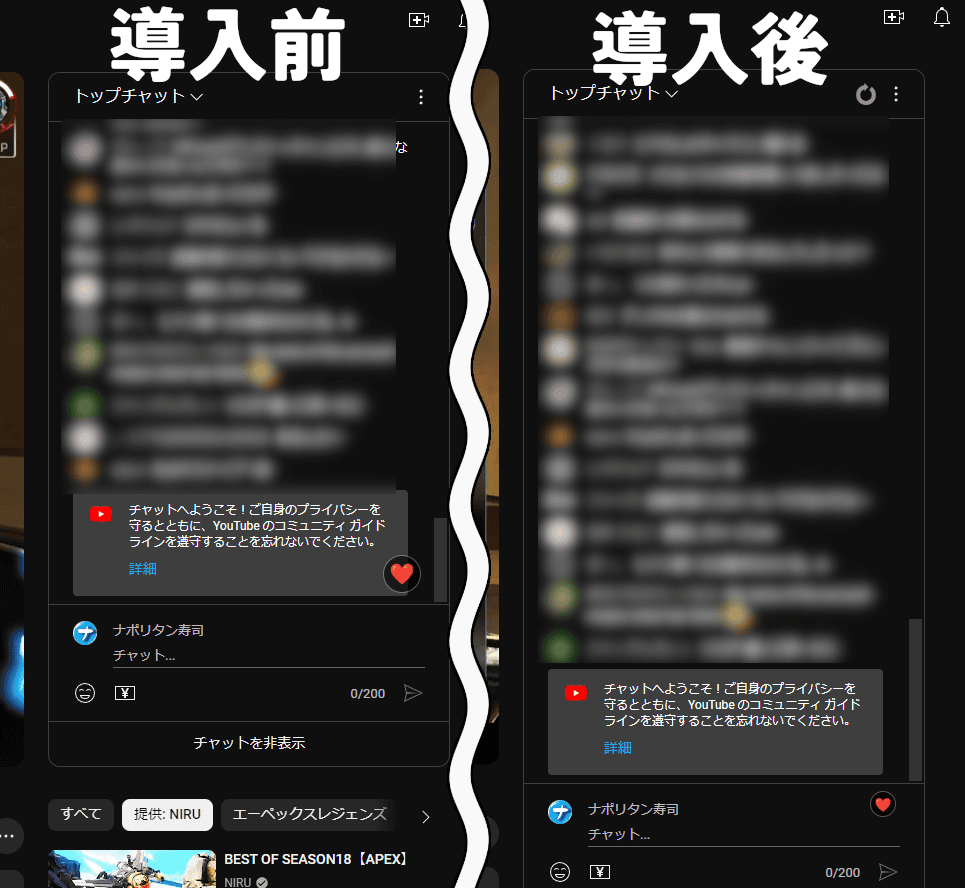
もし本拡張機能を導入してもチャット欄が広がらない場合は、YouTube側がライブチャット周りを仕様変更した可能性が高いです。YouTubeに限らず、ウェブサイト側はちょくちょくデザイン変更・仕様変更します。
おまけとして、リフレッシュ機能も搭載しています。本拡張機能導入後は、ライブチャット欄上部のヘッダー部分に、更新ボタンが追加されます。クリックすると、コメント欄が再読み込みされます。
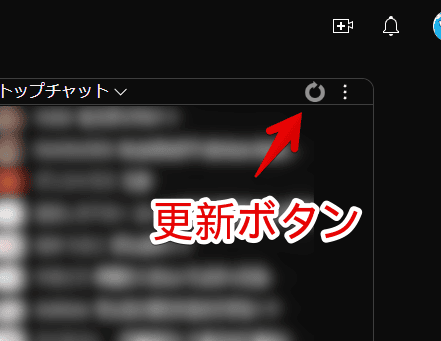
僕は、あまりライブ配信を見ないため、いまいち使い方がピンとこないんですが、何かしらの不具合でコメントが止まっている場合などに、便利なのかもしれません。
【余談】見る専なら、チャット入力欄を消すことでより広げられる
「チャットは見る専用で、入力することは絶対にない!」という場合は、思い切ってチャット入力欄(送信)をCSSで非表示にするといいかもしれません。うっかり誤送信する心配がなくなり、入力欄の部分だけ、よりチャットが拡張されます。
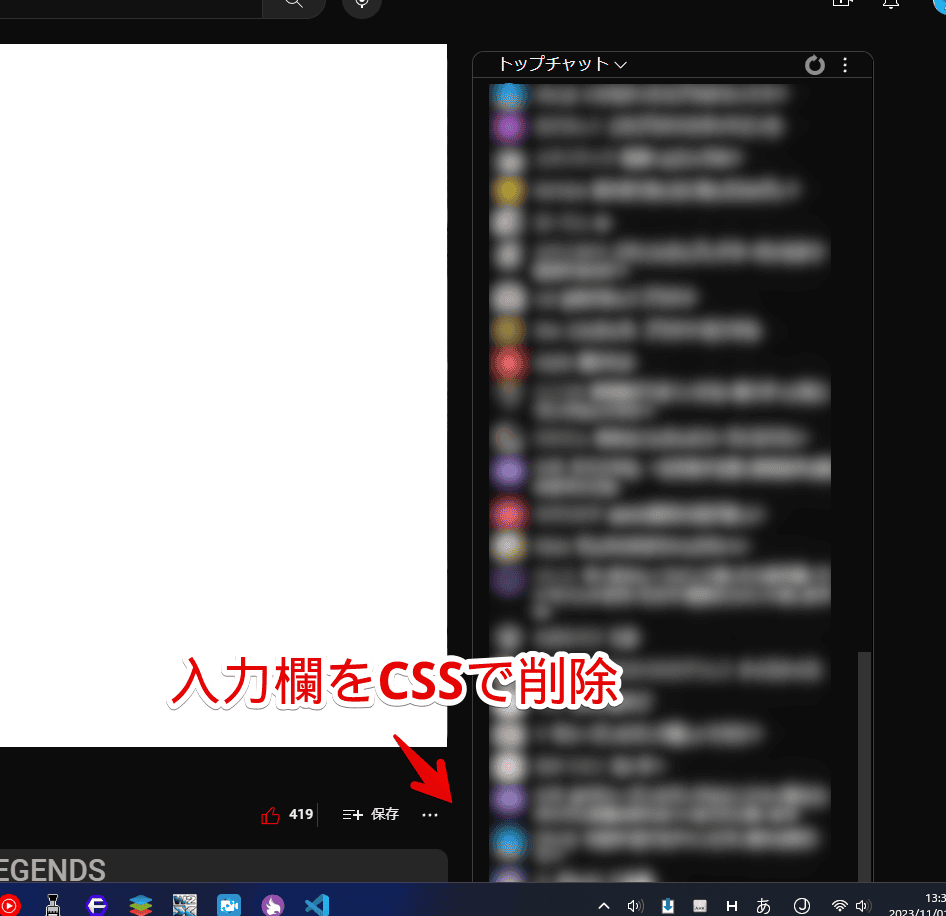
【余談】絵文字欄の高さを変更したい場合
CSSを利用することで、チャット入力欄の絵文字欄を、好きな高さに広げられます。一ページに表示する絵文字の量をぐっと増やせます。
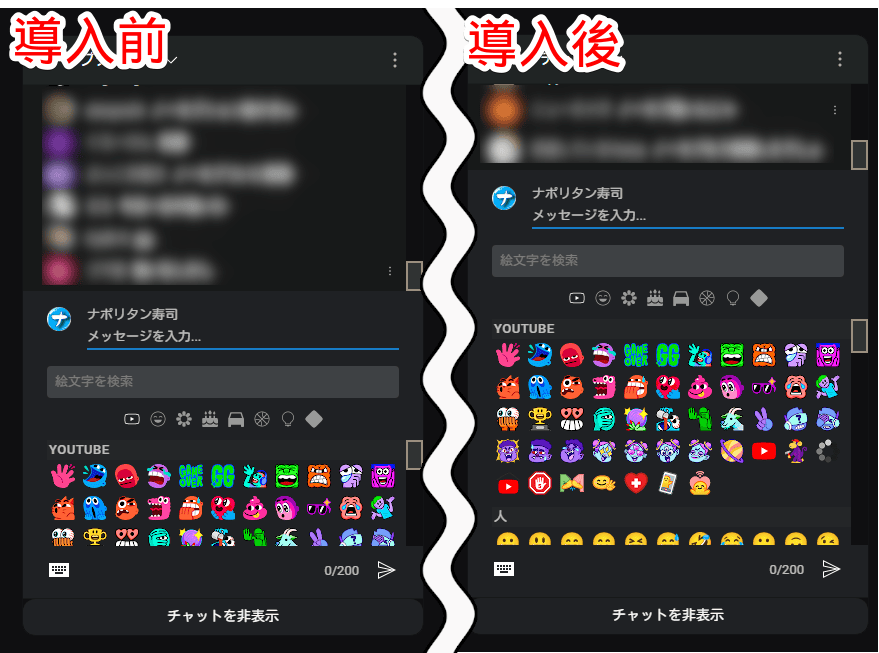
感想
以上、PCウェブサイト版「YouTube」のライブチャット欄の高さを、一番下まで拡張するChrome拡張機能「MaxChat(マックスチャット)」についてでした。
ライブ配信をよく見る方に便利だと思います。本拡張機能の作者様は、他にもいくつかYouTube関連の拡張機能を開発・公開されています。当サイトでも、以前「DetailedTime」拡張機能について書いています。
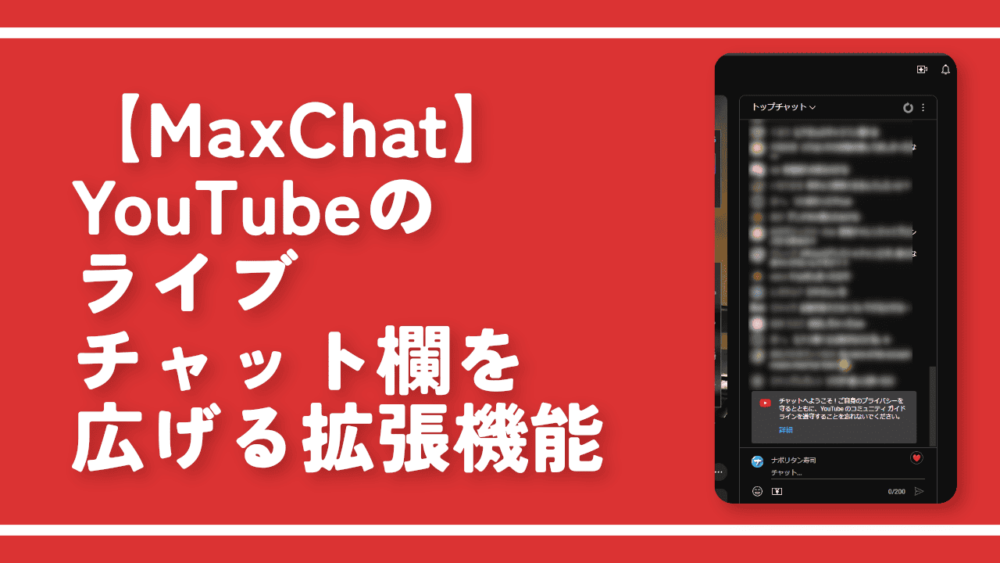
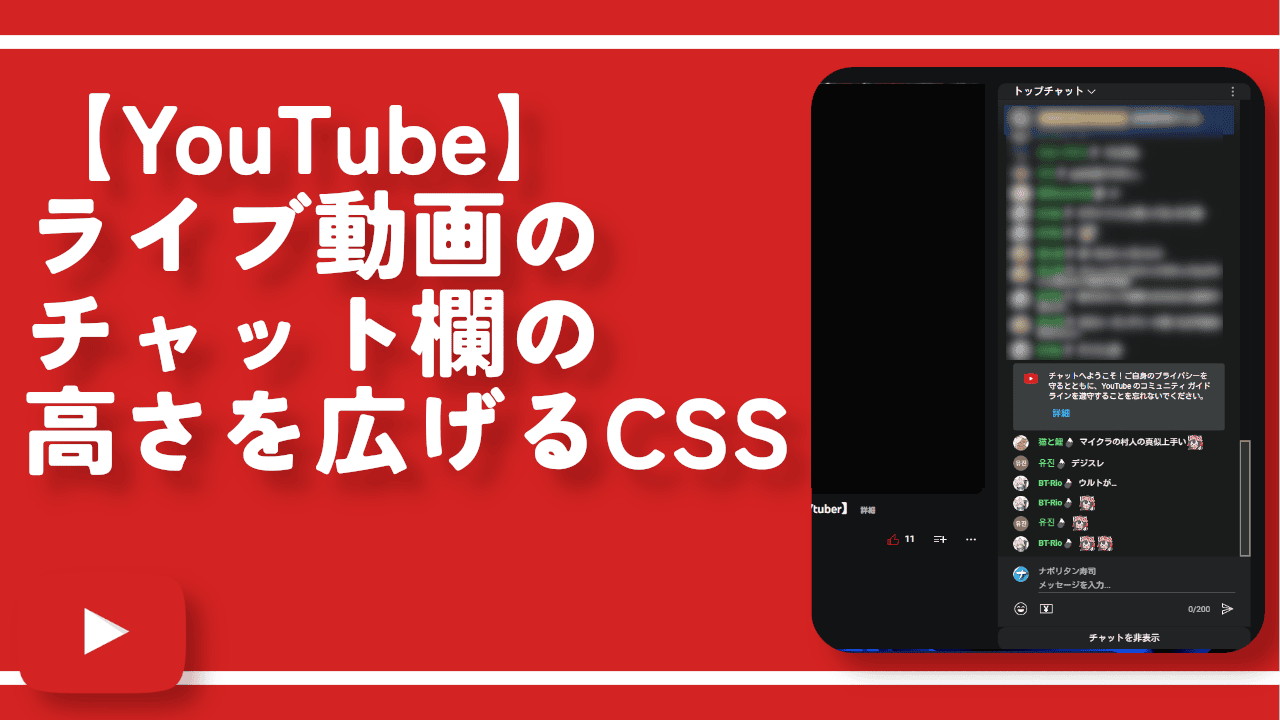
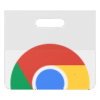
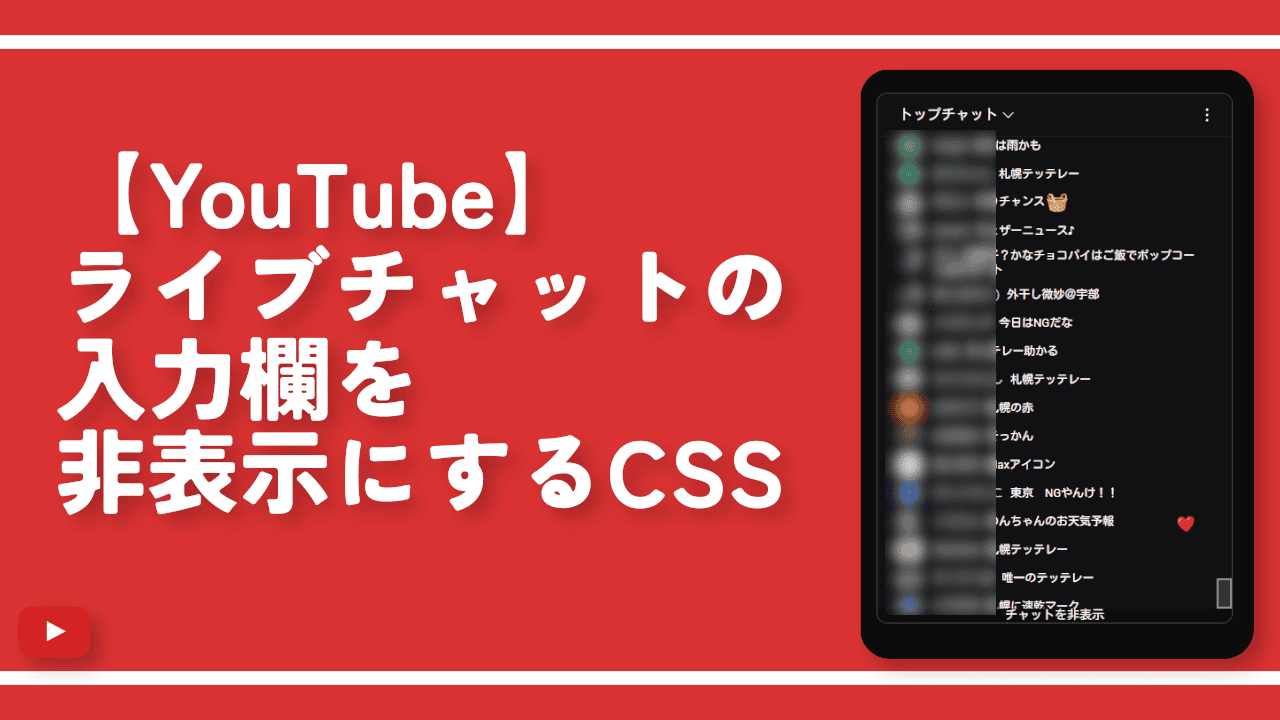
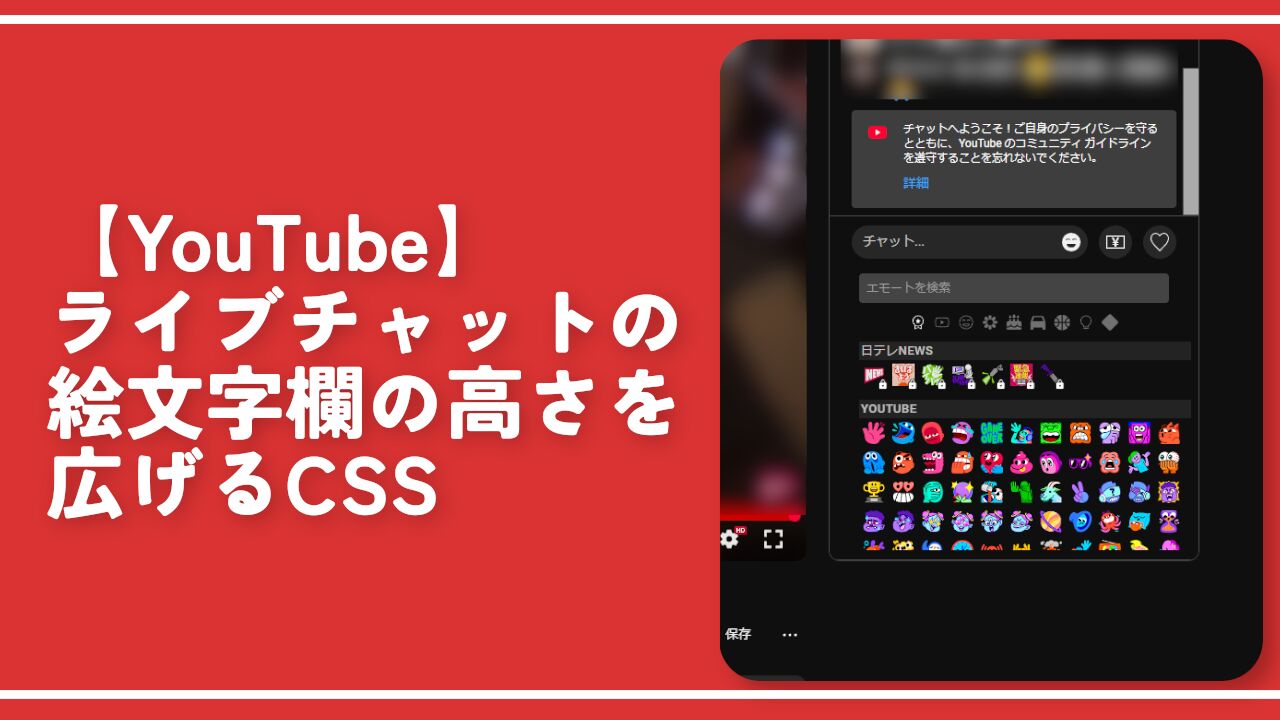
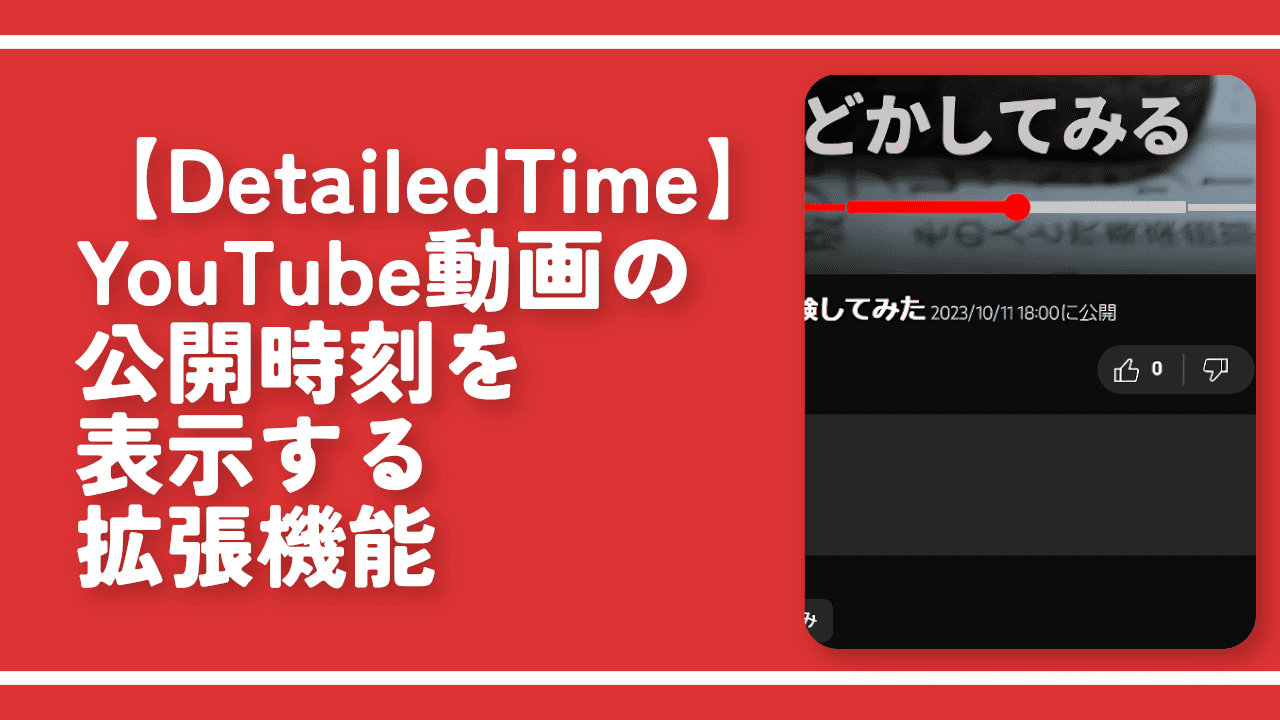

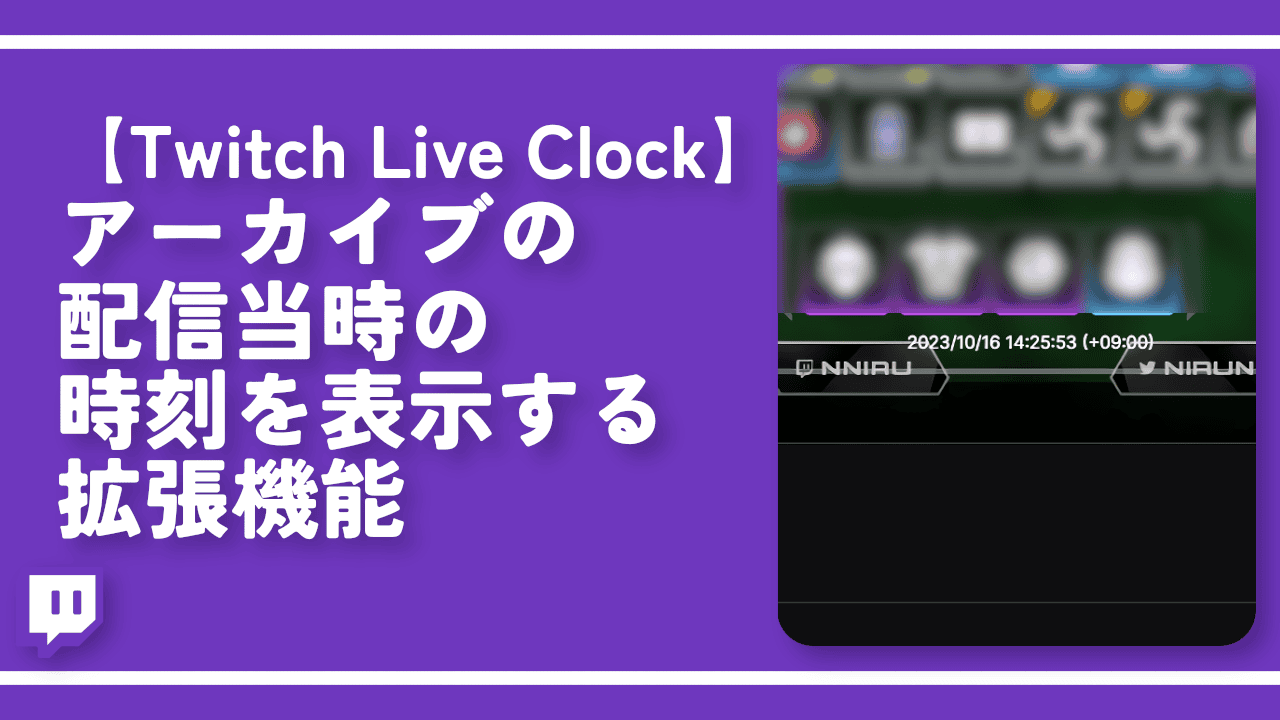
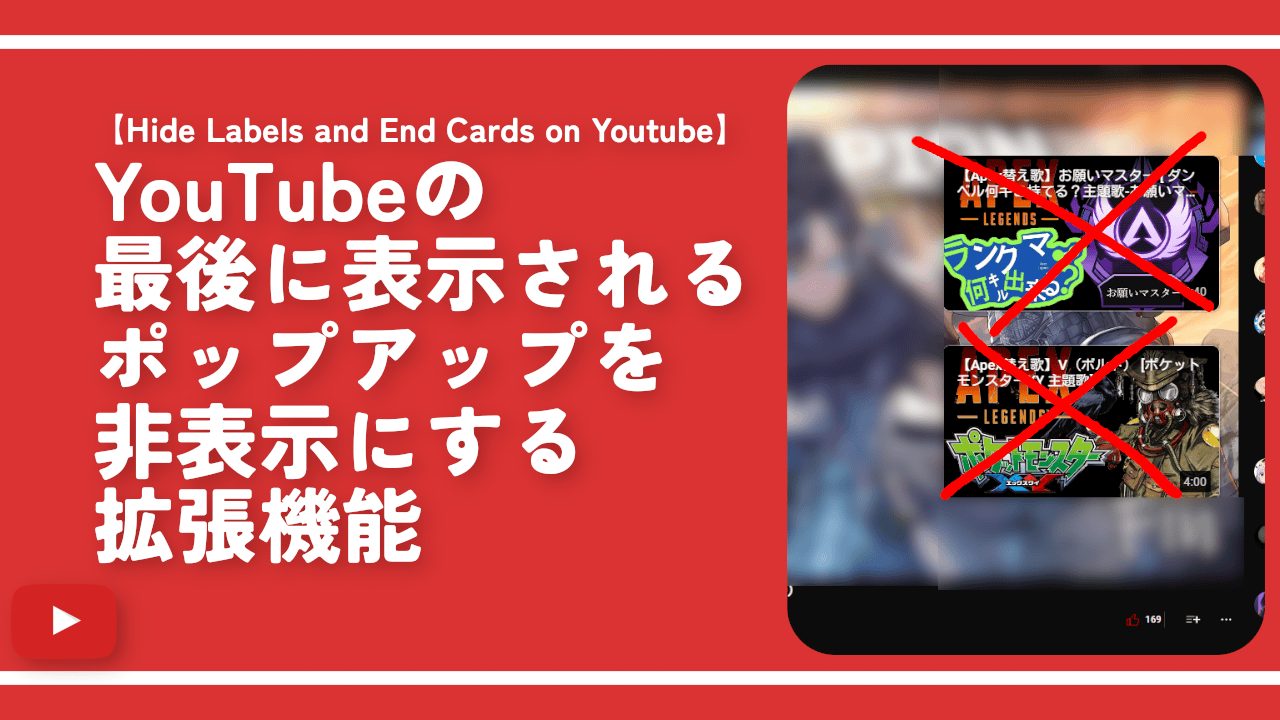

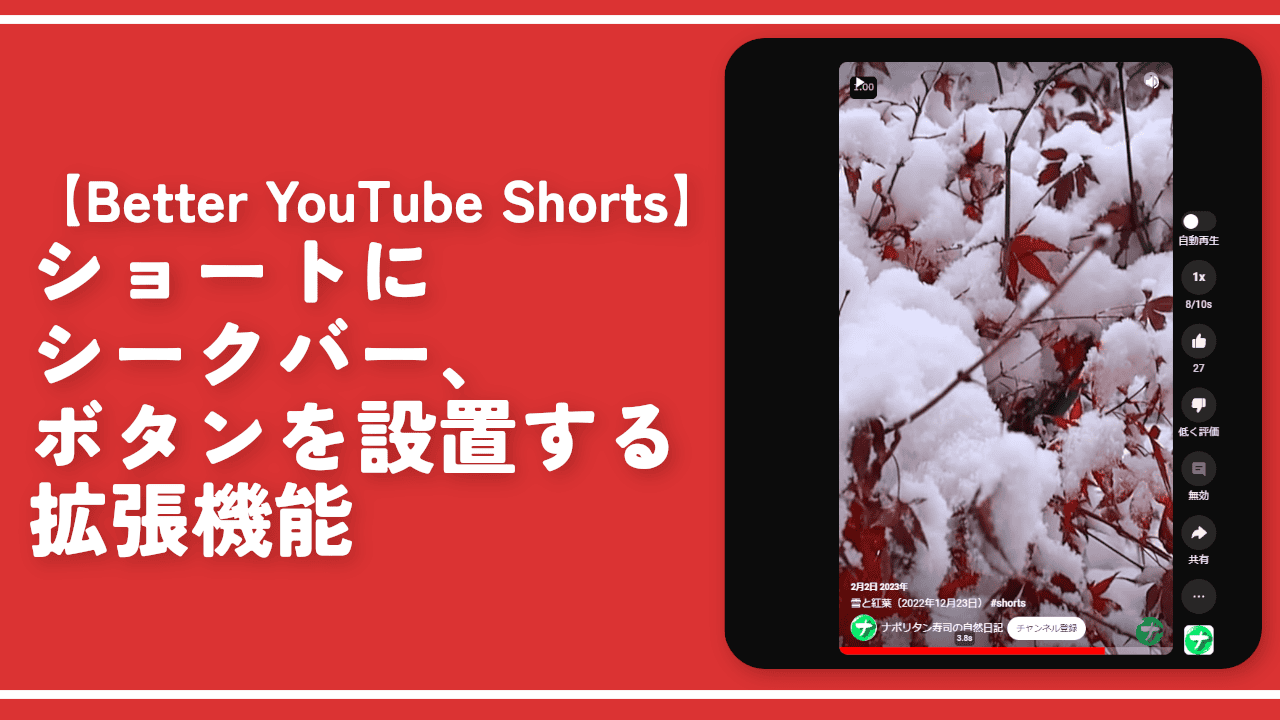
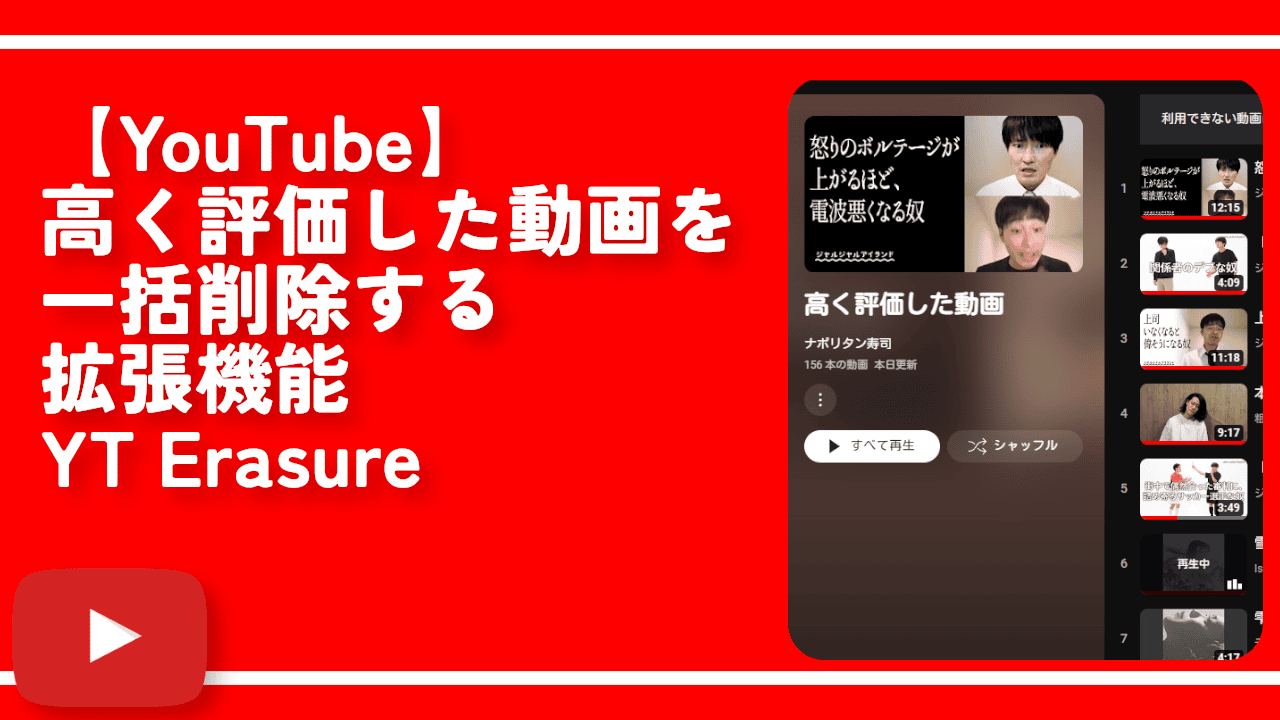
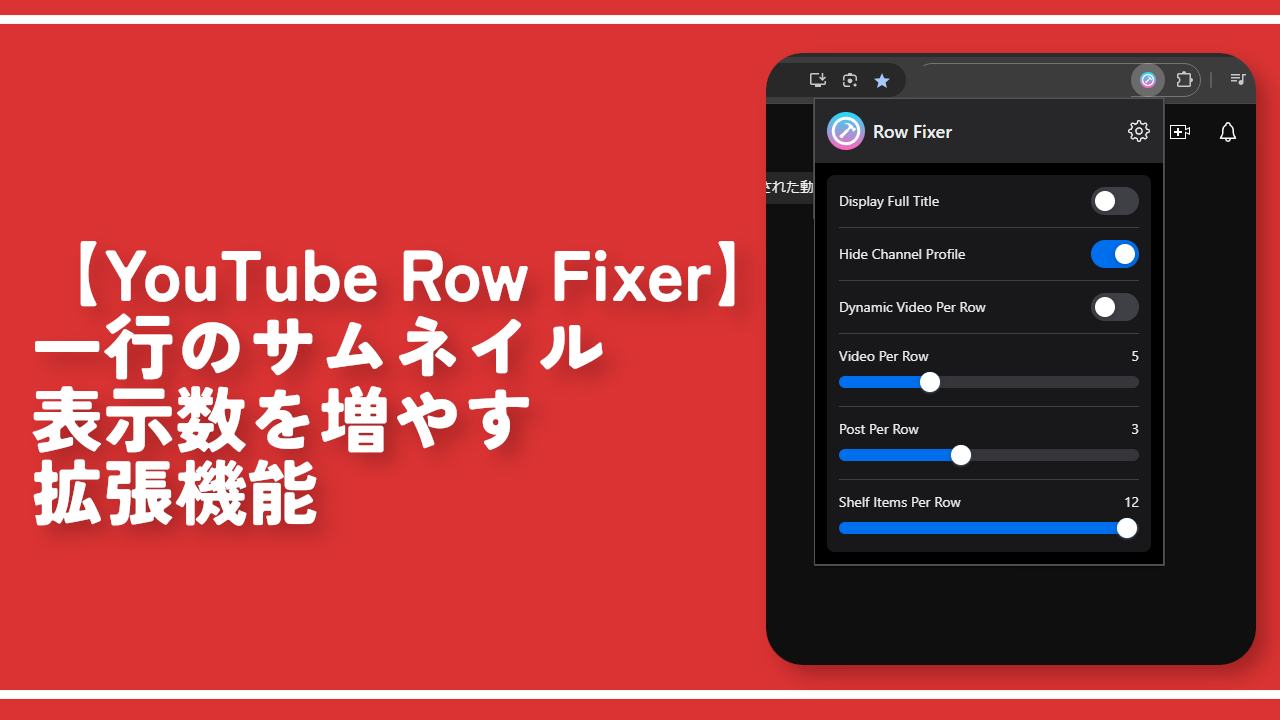
 【2025年】僕が買ったAmazon商品を貼る!今年も買うぞ!
【2025年】僕が買ったAmazon商品を貼る!今年も買うぞ! 【Amazon】配送料(送料)の文字を大きく目立たせるCSS
【Amazon】配送料(送料)の文字を大きく目立たせるCSS 【TVer】嫌いな特定の番組を非表示にするCSS。邪魔なのは消そうぜ!
【TVer】嫌いな特定の番組を非表示にするCSS。邪魔なのは消そうぜ! PixelからXiaomi 15 Ultraに移行して良かった点・悪かった点
PixelからXiaomi 15 Ultraに移行して良かった点・悪かった点 【DPP4】サードパーティー製でレンズデータを認識する方法
【DPP4】サードパーティー製でレンズデータを認識する方法 【Clean-Spam-Link-Tweet】「bnc.lt」リンクなどのスパム消す拡張機能
【Clean-Spam-Link-Tweet】「bnc.lt」リンクなどのスパム消す拡張機能 【プライムビデオ】関連タイトルを複数行表示にするCSS
【プライムビデオ】関連タイトルを複数行表示にするCSS 【Google検索】快適な検索結果を得るための8つの方法
【Google検索】快適な検索結果を得るための8つの方法 【YouTube Studio】視聴回数、高評価率、コメントを非表示にするCSS
【YouTube Studio】視聴回数、高評価率、コメントを非表示にするCSS 【Condler】Amazonの検索結果に便利な項目を追加する拡張機能
【Condler】Amazonの検索結果に便利な項目を追加する拡張機能 これまでの人生で恥ずかしかったこと・失敗したことを書いてストレス発散だ!
これまでの人生で恥ずかしかったこと・失敗したことを書いてストレス発散だ! 【2025年】当サイトが歩んだ日記の記録
【2025年】当サイトが歩んだ日記の記録